ズームで注釈を付ける方法

地球上で最もトレンドのリモート会議プラットフォームの一つであるZoomの注釈機能の使い方を詳しく解説します。ズームでユーザビリティを向上させましょう!

Zoomユーザーが会議中に常にエコーを聞くことは珍しいことではありません。最悪の部分は、あなたが発するすべての単語があなたの耳にエコーバックするときです。あなたの思考の列に集中し続けることはあなたの耳のその迷惑なエコーで本当に難しいかもしれません。
この問題のトラブルシューティングは、これまで以上に生産性に影響を与えたくない場合に重要です。しかし、最初に、この問題が最初に発生する理由を見てみましょう。
ズームに一定のエコーがある理由については、いくつかの説明があります。2つのデバイスを使用して会議に接続している場合は、スピーカーとマイクが近すぎる可能性があります。会議室にいて、同じ会議に複数のデバイスが接続されている場合、特定の瞬間にエコーが聞こえる可能性があります。
これは、会議中にズームエコーを修正するための最も迅速で簡単なソリューションです。コンピュータの内蔵スピーカーまたは外部スピーカーを使用している場合でも、ヘッドフォンマイクはスピーカーからの音をキャプチャしません。簡単に覚えておくと、Zoomでさまざまなオーディオ出力デバイスと入力デバイスを設定できます。または、ヘッドフォンをメインスピーカーおよびマイクデバイスとして設定することもできます。
ズームでオーディオ設定を微調整するには、プロフィール写真をクリックして[設定]を選択します。次に、[オーディオ]をクリックして、使用するデバイスを選択します。
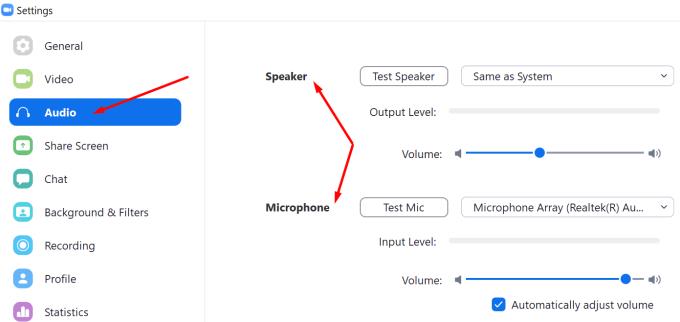
コンピューターから会議に参加したが、モバイルデバイスから電話をかけている場合は、[コンピューターの音声を残す]オプションを押します。単一のデバイスからオーディオストリームに参加します。
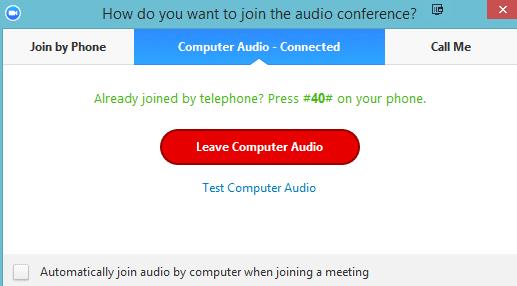
別の会議出席者があなたの近くにいる場合も同様です。いずれかのデバイスで[音声を残す]オプションを押します。その後、その人が何かを提示したときに、そのデバイスでオーディオを再度有効にすることができます。
同様に、Zoomに複数のデバイスが接続されている会議室にいる場合は、コンピューターのオーディオを他のデバイスから切断する必要があります。ホストのデバイスまたは話している人のデバイスでのみ音声入力を有効にします。
2つのデバイスを使用して同じZoom会議に参加する場合は、一方のデバイスで音声を無効にする必要があります。そうしないと、デバイスの1つがオーディオをチャネルバックして迷惑なエコーを作成し、参加している会議に集中できなくなります。
地球上で最もトレンドのリモート会議プラットフォームの一つであるZoomの注釈機能の使い方を詳しく解説します。ズームでユーザビリティを向上させましょう!
ズームマスターになり、1つのアクションでミュートを解除する方法を学びます。この時間節約のトリックが何であるかを発見してください。
Zoomは、ロックダウン期間中に使用されている最大のビデオ会議アプリです。GIFをカスタム背景として使用する方法を学びましょう。
ビデオ会議が日常業務の一部になっているので、ZoomIDを保護する方法として、2要素認証を導入することが不可欠です。
ズームがGoogleカレンダーに表示されないとお困りですか?このガイドでは、問題を解決するための具体的な方法を提供します。
ズームエラー1005は、ネットワーク接続の問題により、アプリのインストールまたは起動が妨げられていることを示しています。
エラー1001は、別のZoomアカウントを持っているか、電子メールが組織のライセンスに関連付けられていないことを示しています。ズームエラー1001の解決策を見つけましょう。
Windows、Mac、Android、またはiOS電話でのZoomのインストールエラーについて多くの報告があります。このガイドを使用して修正してください。
Microsoft Outlookにズームを追加する方法。ズームを利用すれば、組織や教育機関での効率的な会議が実現できます。
GmailでZoomを使用すると、GoogleMeetと同様に会議を開始およびスケジュールしたり、Gmailアカウントから直接コンテンツを共有したりできます。このガイドでは、Zoomの機能とGmailでの利用方法について詳しく説明します。
ズームを使用する際に、スパイの目を避けてメッセージプレビューを非表示にする方法を学びます。
高い共有画面のFPS値や古いアプリバージョンが原因で、ズームの画面共有ができない場合の修正方法を詳しく解説します。
ズームでのプッシュ通知の設定を最適化し、忙しい日常をスムーズに管理する方法を解説します。
Android用Firefoxブラウザーで、ズームを強制的に有効にする方法を学ぶ。モバイルで最適な表示を楽しむための手順を提供します。
Zoomで複数の画面を表示する方法とそのメリットを探ります。2020年以降、人々のコミュニケーション方法は変わりました。
Zoomミーティングのリマインダーを作成する方法を学び、接続を忘れないようにします。プログラムの基本的なヒントを学び、ズームマスターになりましょう。
Zoomは、多くの人に選ばれているビデオ会議アプリです。ズームのクラッシュやフリーズの問題を解決するための効果的な手段を紹介します。
ズームエラー3065でお困りですか?この記事では、エラー3065の原因と5つの効果的な解決策を詳しく解説します。Zoomのアップデート方法やインターネット接続の確認など、すぐに使えるヒントを紹介します。
ズームエラー2008は、無効なアクセス許可や期限切れのライセンスによって発生します。このガイドでは、5つの簡単な修正方法を紹介し、問題を迅速に解決します。
COVID-19の大流行により、最近のほとんどの組織は、仮想会議やリモート電話会議に慣れ始めています。新しい法線への適応は容易ではありませんでした、b…
Microsoft Teamsで画像が表示されない問題に悩んでいませんか?この記事では、画像が読み込まれない原因と10の解決策を詳しく解説します。インターネット接続の確認からキャッシュのクリアまで、効果的な方法を紹介します。
RARファイルをZIPファイルに変換したいですか?RARファイルをZIP形式に変換する方法を学びましょう。
同じチームメンバーとの定期会議をMicrosoft Teamsでスケジュールする必要がありますか?Teamsで定期会議を設定する方法を学びましょう。
このステップバイステップのチュートリアルで、Adobe Readerのテキストやテキストフィールドのハイライト色を変更する方法を説明します。
このチュートリアルでは、Adobe Readerでデフォルトのズーム設定を変更する方法を説明します。
Microsoft Teamsで「接続できませんでした」というエラーが頻繁に表示されますか? この問題を解決するためのトラブルシューティングのヒントを試してください!
LastPassがサーバーに接続できない場合は、ローカルキャッシュをクリアし、パスワードマネージャーを更新し、ブラウザ拡張機能を無効にしてください。
Microsoft Teamsは現在、会議と通話をTVにネイティブでキャストすることをサポートしていませんが、スクリーンミラーリングアプリを使用できます。
OneDriveのエラーコード0x8004de88を修正する方法を発見し、クラウドストレージを再び動作させましょう。
Microsoft WordにChatGPTを統合する方法をお探しですか?このガイドでは、3つの簡単なステップでChatGPT for Wordアドインを使う方法を紹介します。


























